Навигация
Вручную, набором с клавиатуры цифр для замены параметров D и L
1. Вручную, набором с клавиатуры цифр для замены параметров D и L.
2. Автоматически, выбором кнопки [Пересчитать].
Установить связь перехода с обрабатываемым элементом можно, выбрав его код из выпадающего списка элементов детали. Для открытия списка необходимо выбрать кнопку ![]() слева в поле кода элемента.
слева в поле кода элемента.
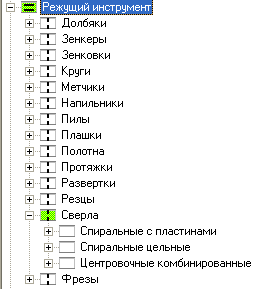
Рис. 7.5. Выбор режущего инструмента
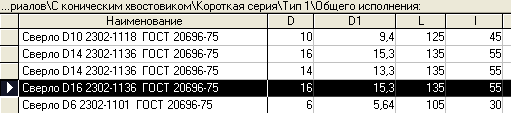
Рис. 7.6. Выбор сверла
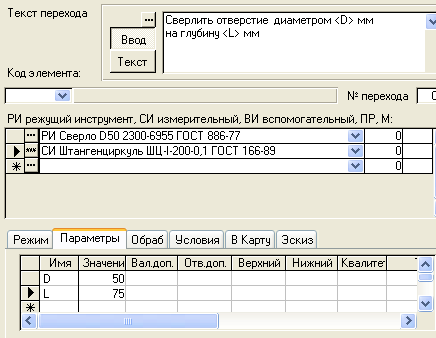
Рис. 7.7. Задание параметров перехода
В данном технологическом процессе необходимо создать несколько переходов в каждой операции. Рассмотрим их подробнее.
Фрезерование:
для обработки детали по профилю используется 2 перехода, первый – при первичной обработке, режущий инструмент - Фреза D50-z14-B6 2250-0004 ПШ ГОСТ 3964-69; второй – при вторичной, режущий инструмент - Фреза D10 2234-0207 ВК8 ГОСТ 16463-80;
для создания бокового прямоугольного отверстия применяется Фреза D50-z14-B6 2250-0004 ПШ ГОСТ 3964-69
Сверление:
создание отверстий в боковой стенке - Сверло D6 2302-1101 ГОСТ 20696-75;
создание отверстий в основании - Сверло D16 2302-1136 ГОСТ 20696-75;
создание отверстия в конусе - Сверло D50 2300-6955 ГОСТ 886-77;
создание отверстия в задней стенке - Сверло D75 2300-6955 ГОСТ 886-77
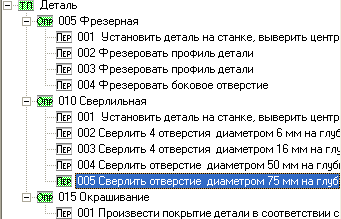
Рис. 7.8. Дерево операций и переходов ТП
7.3 Оформление технологического процесса. Печать технологической документации
Для того, чтобы ТехноПро смогла опознать и заполнить шаблон документа, необходимо его подключить к системе. Подключение заключается во вводе новой строки описания шаблона в меню "Выбор документов". Это меню появляется после выбора кнопки с изображением принтера. Кнопка высвечивается в каждом переходе и операции КТП.
Каждая строка меню "Выбор документов" описывает параметры одного из шаблонов документов:
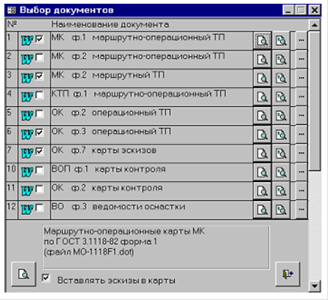
Для формирования технологических карт выберем расположенную справа внизу в окне КТП кнопку с изображением принтера ![]() .
.
На экране появится меню доступных форм документов. Для формирования документа выбираем кнопку ![]() , находящуюся в строке его описания. ТехноПро начнет формировать документ для Microsoft Word.
, находящуюся в строке его описания. ТехноПро начнет формировать документ для Microsoft Word.
Для открытия сформированного документа необходимо развернуть (выбрать) значок Microsoft Word.
![]()
Сформированному документу автоматически присваивается имя файла и он сохраняется в папке, указанной в поле "Путь для готовых документов ТП" в меню настройки системы.
Сведения обо всех сформированных документах автоматически вносятся в закладку "Документы" общих сведений о детали.
Сформированные маршрутные карты представлены в Приложении.
8. Разработка УП для изготовления детали
8.1 Загрузка модели, созданной в T-FLEX CAD
Чтобы загрузить в программу EdgeCam построенную ранее модель детали, нужно сохранить в T-FLEX CAD 3D-модель детали с расширением .dxf (файл – экспортировать - dxf), а затем загрузить этот файл в EdgeCam. Результат показан на рис. 8.1.
8.2 Добавление заготовки
Для добавления заготовки, из которой будет изготавливаться (фрезерованием) деталь, будем использовать автоматический способ ее создания. Для этого выберем на главной инструментальной панели EdgeCam кнопку Auto-Stock. Переключать режим отображения заготовки с полупрозрачного на каркасный и обратно можно с помощью команды Toggle Stock. Результат показан на рис. 8.2.
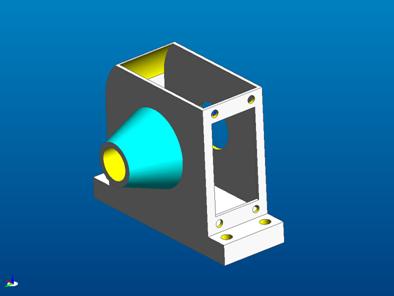
Рис. 8.1. Загрузка 3D-модели

Рис. 8.2. Создание заготовки
8.3 Формирование маршрута обработки
Выберем команду Manufacture для включения режима формирования маршрута обработки.
На вкладке Общие из списка дисциплин выбираем пункт Mill и модель станка fanuc3x-in.mcp.
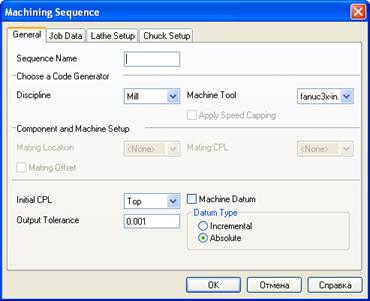
8.4 Обработка профиля детали
Выбрав команду Profiling Operation, указываем на вкладке Tooling (Инструмент) параметры используемого инструмента(фрезы). Задаем диаметр, равный 50 мм. Обработка инструментом такого размера будет довольно грубой, поэтому целесообразно использовать вторичную обработку по контуру. Для этого выберем меньший диаметр фрезы, равный 2 мм.

Рис. 8.3.
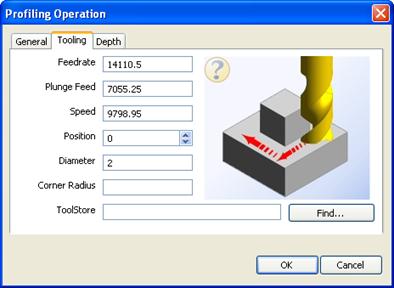
Рис. 8.4.
8.5 Результаты обработки
Наблюдать за процессом обработки детали можно с помощью симулятора. В открывшемся новом окне показывается исходная заготовка, контур изготавливаемой детали и ход движения сверла (рис. 8.5). Также можно просматривать траекторию движения инструмента. Результаты первичной и вторичной обработки показаны на рисунках 8.7 и 8.8.
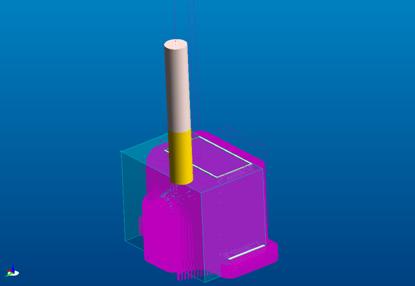
Рис. 8.5. Просмотр процесса обработки
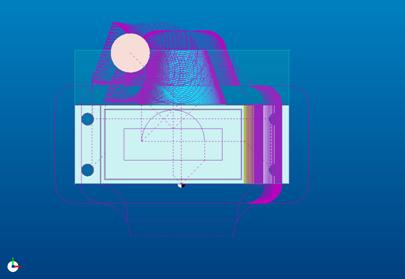
Рис. 8.6. Траектория движения инструмента

Рис. 8.7. Результат первичной обработки

Рис. 8.8. Итоговый результат обработки
К сожалению, учебная версия EdgeCam не позволяет нам добиться желаемой формы детали. Потому что не получается поменять ориентацию инструмента и обработать конусную поверхность и сквозное отверстие. Таким образом, после двух проделанных операций деталь отправляется на дальнейшую обработку.
Список литературы
1. Методические указания "T-FLEX DOCs", 2009 (1-3)
2. Методические указания "T-FLEX Статический анализ", 2009
3. Методические указания к лабораторной работе "ЧПУ", 2009
4. Методические указания к лабораторной работе "Токарная обработка", 2009
5. Методические указания к лабораторной работе "Фрезерная обработка", 2009
6. Методические указания к лабораторным работам 1 и 2 "Техно Про", 2009
7. Учебный курс EdgeCAM 7.75 на русском языке
Похожие работы
... недостаточно). Возможно включение комплекса в план учебного процесса, для обучения студентов. 2. Специальная часть разработка программного обеспечения для организации интерфейса программно-методического комплекса 2.1 Разработка технического задания на реализацию специальной части дипломного проекта Наименование программного изделия - "Интерфейс программно - методического комплекса для ...
... являются Лоцман:PLM компании Аскон, PDM STEP Suite, разработанная под НПО "Прикладная логистика", Party Plus компании Лоция-Софт и т.д. Итак, термин САПР (система автоматизации проектирования) подразумевает комплексный подход к разработке изделия и включает совокупность систем CAD/CAM/CAE. Развитие систем геометрического моделирования, анализа и расчета характеристик изделия сопровождается ...
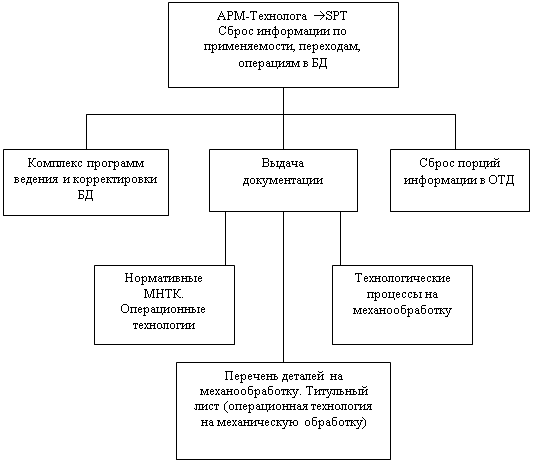
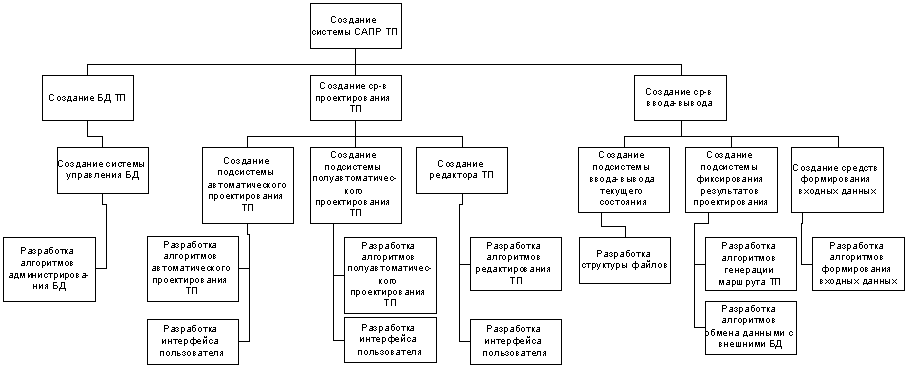
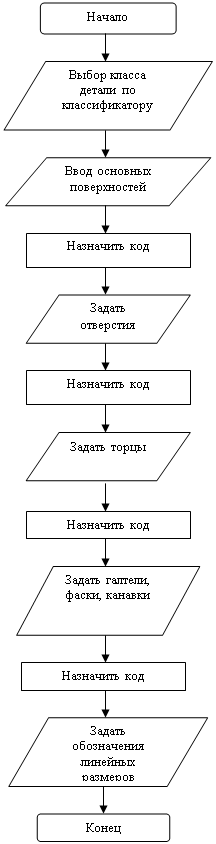


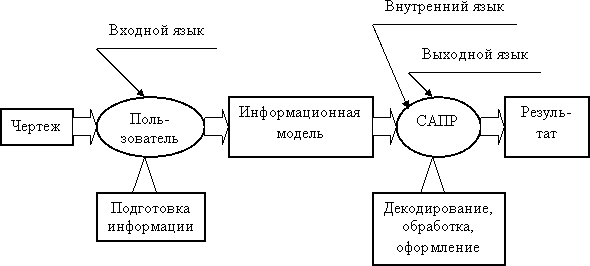
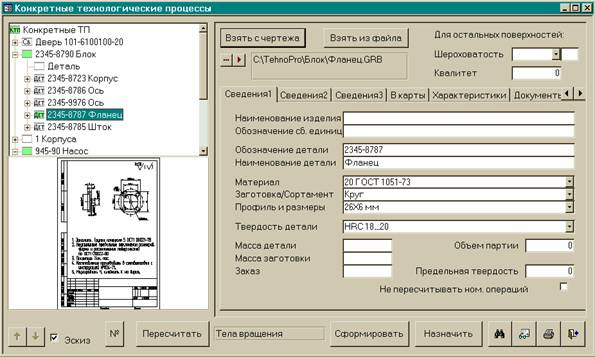
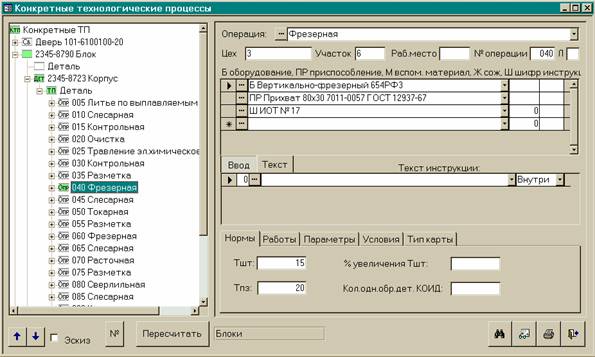
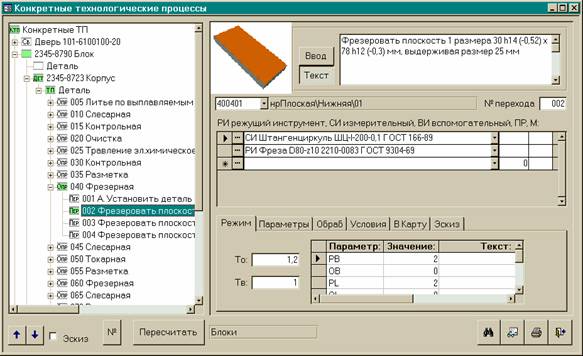
0 комментариев